会声会影如何做抽帧 会声会影抽帧的方法
时间:2018-11-20 08:49:18
作者:wenjun
来源:系统之家
1. 扫描二维码随时看资讯
2. 请使用手机浏览器访问:
https://m.xitongzhijia.net/xtjc/20181120/141247.html
手机查看
评论
反馈
会声会影如何做抽帧?会声会影是一款强大的照片视频制作、剪辑软件,具有多种的视频编辑功能和制作动画效果。我们在使用会声会影对视频进行剪辑的时候,可以对其进行抽帧,具体该怎么操作呢?下面就是会声会影抽帧的方法,一起了解一下。
1、打开会声会影。在编辑区中,插入一段视频。
2、如图,鼠标单击右侧的【选项】。
3、在弹出的编辑窗口中,点击【多重修整视频】。
4、然后将素材属性重置为默认设置,点击【确定】。
5、多重修整视频窗口中,用开始标记选择要保留视频的起始帧。(如图)
6、用结束标记选择要保留视频的结束帧,选取一段视频。(如图)
7、单击转到下一帧按钮,跳过要删除的帧。
8、继续用开始标记和结束标记,选择下一段要保留的视频。
9、单击【确定】,跳过的帧就被删除了。
上面就是会声会影抽帧的方法,大家学会了吗?更多相关教程,请继续关注
系统之家。
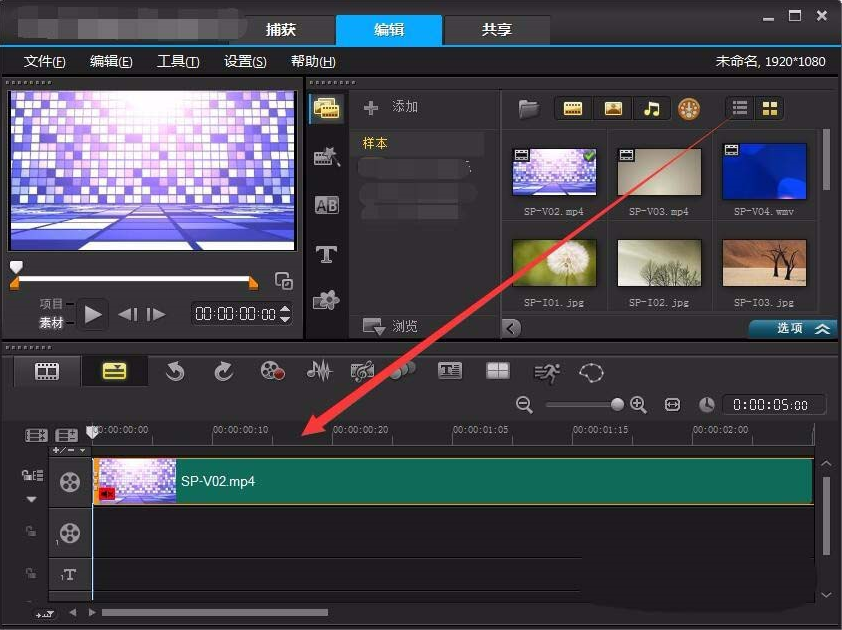

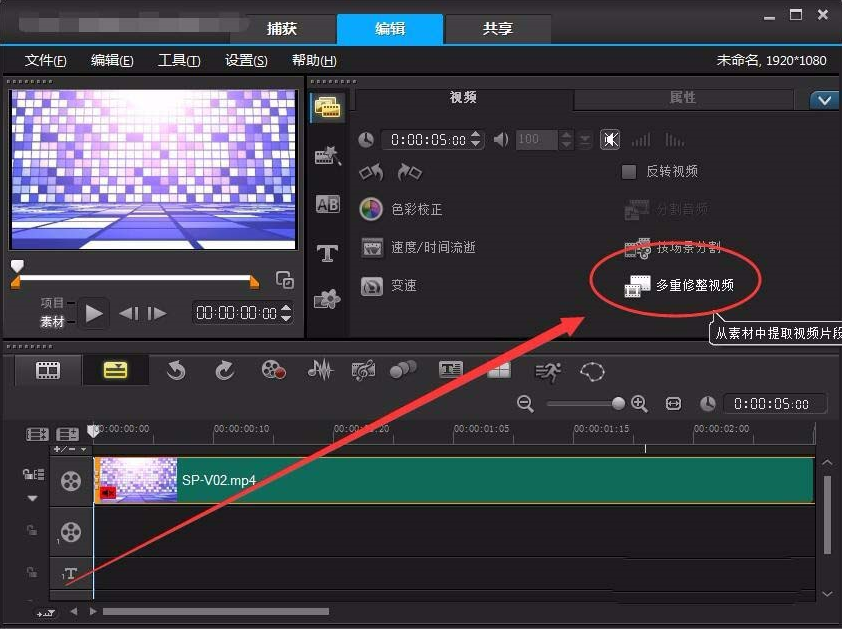
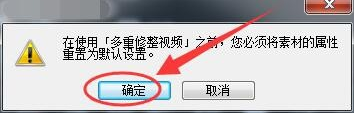
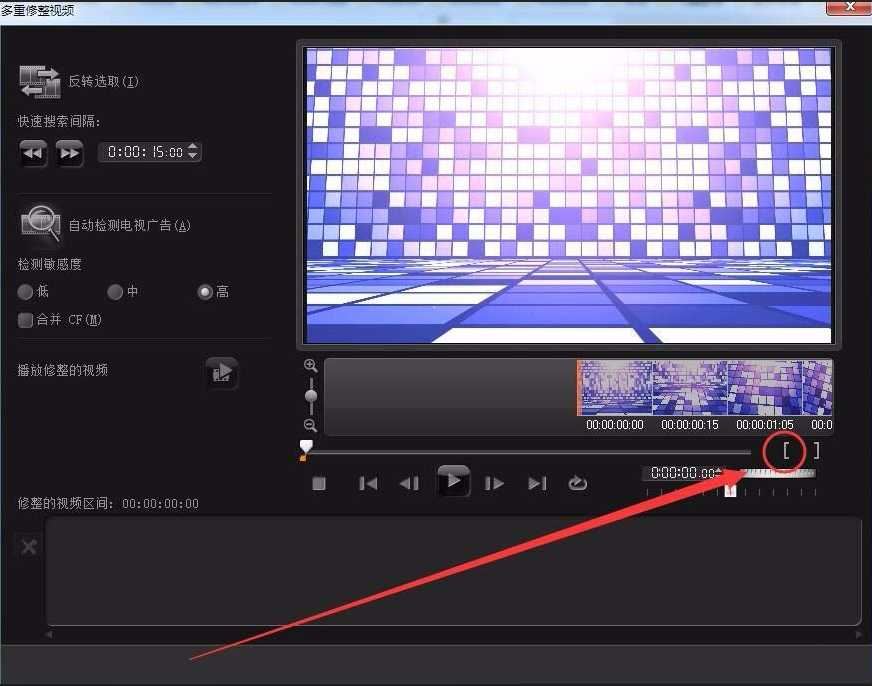
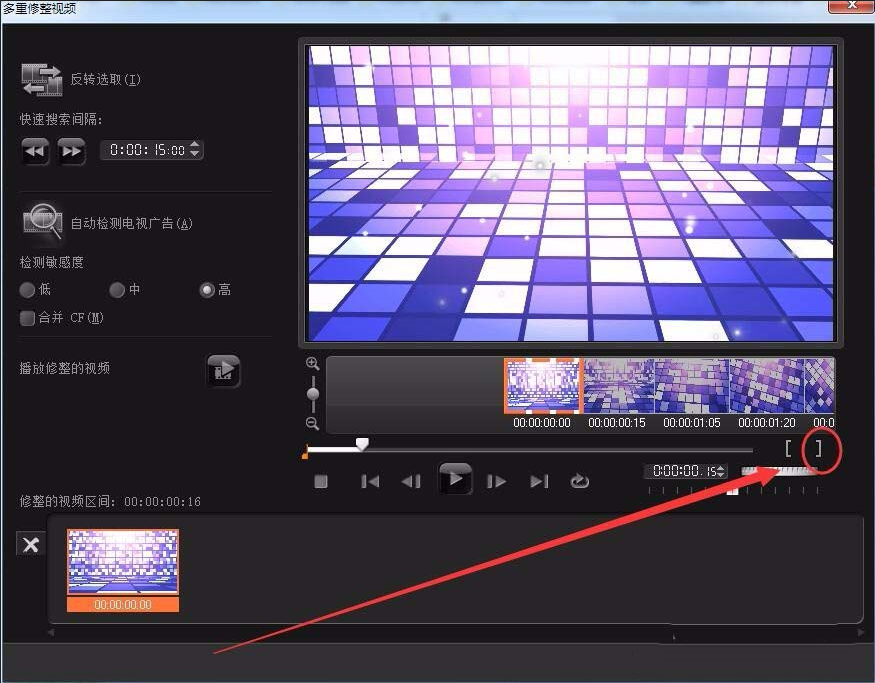
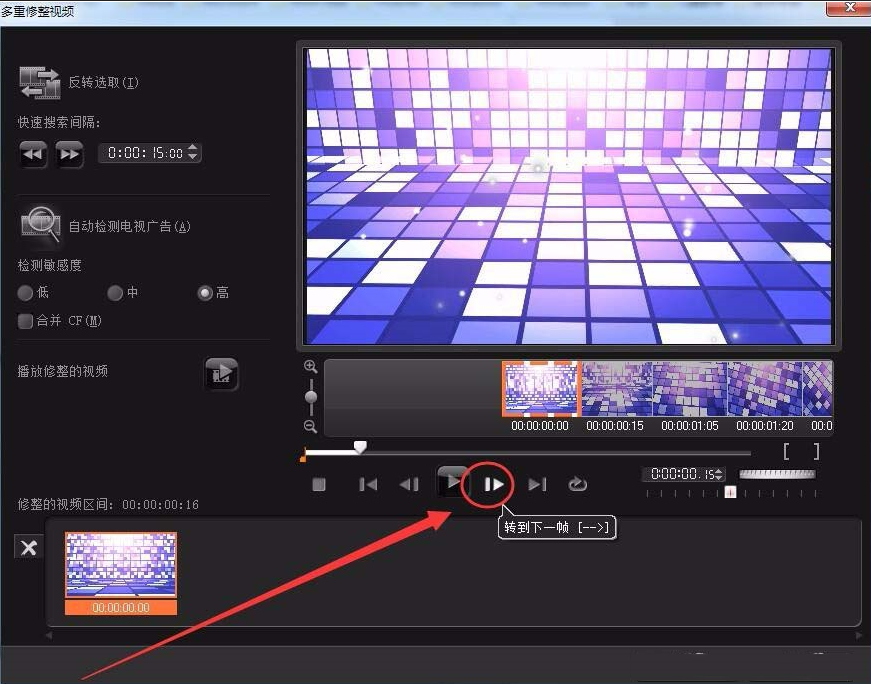

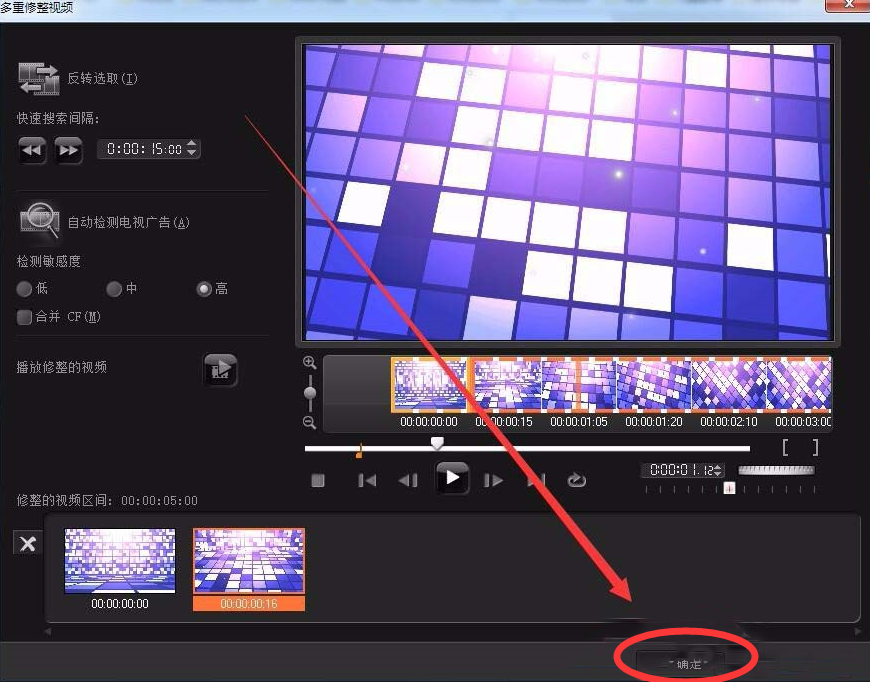
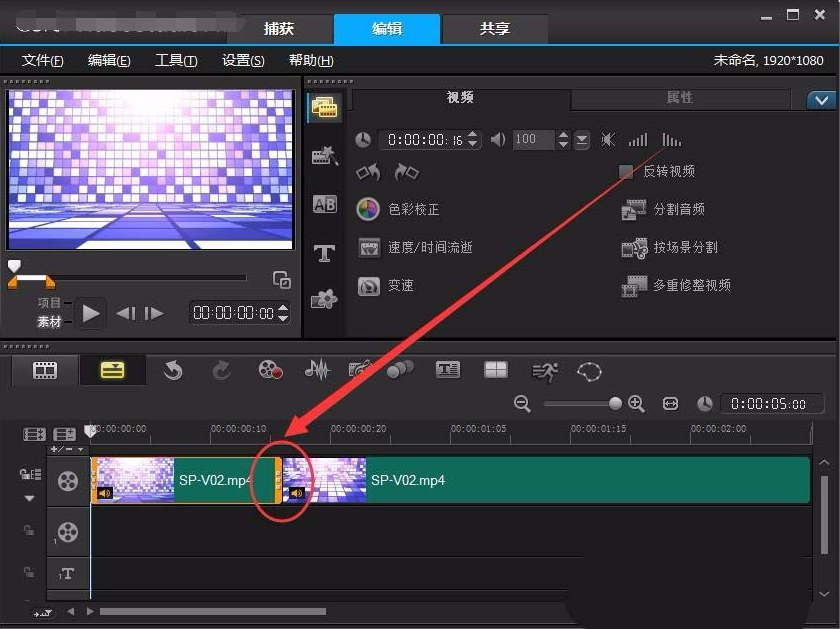
发表评论
共0条
评论就这些咯,让大家也知道你的独特见解
立即评论以上留言仅代表用户个人观点,不代表系统之家立场